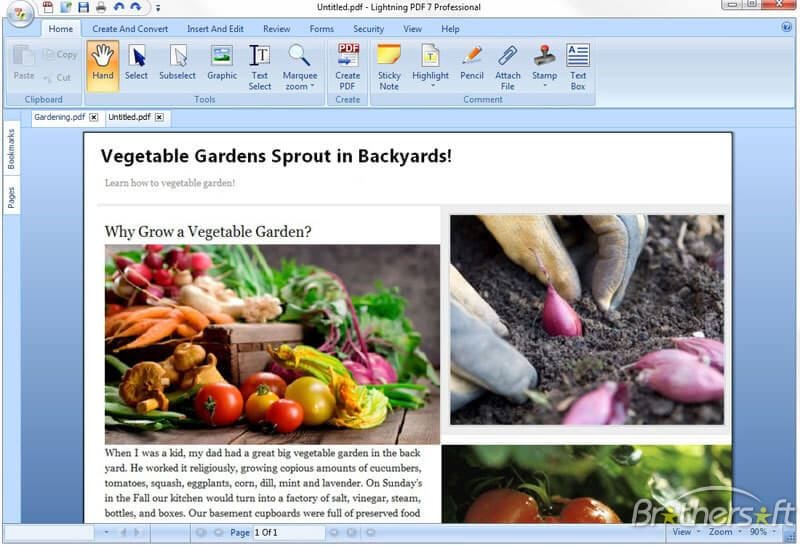Editar imagen de PDF puede parecer un desafío, ya que este formato está diseñado para ser seguro y difícil de modificar. Aunque Windows y macOS cuentan con lectores de PDF integrados, carecen de herramientas avanzadas para editar imágenes directamente en este formato.
Si necesitas ajustar imágenes en un archivo PDF, este artículo te guiará paso a paso utilizando opciones como Wondershare PDFelement y otras herramientas eficaces para modificar imágenes en PDF de manera profesional y sin complicaciones.
En este artículo:
¿Cómo editar imagen de PDF?
PDFelement es una solución todo en uno para editar y gestionar tus archivos PDF. A diferencia de la mayoría de los editores de PDF, PDFelement no solo te permitirá editar el texto de tu archivo PDF, sino también las imágenes de la forma más fácil posible. Con PDFelement, puedes:
- Agregar imágenes o cambiar imágenes en PDF.
- Cambiar el tamaño de la imagen y girarla 90 grados.
- Cambiar la transparencia de las imágenes en PDF.
- Recortar imágenes de PDF para eliminar partes no deseadas.
- Editar texto de imagen en PDF.

![]() Impulsado por IA
Impulsado por IA
Aquí puedes aprender cómo editar una imagen en PDF con PDFelement. Después de abrir el documento PDF en PDFelement, haz clic en el botón Editar y luego haz clic derecho en la imagen. Obtendrás la opción de rotar, voltear, extraer, reemplazar o recortar la imagen según tus necesidades.
Paso 1. Abrir archivo PDF en PDFelement.
Inicia PDFelement, haz clic en el botón "Abrir PDF" en la ventana principal. Selecciona la carpeta desde donde deseas abrir el archivo PDF y haz clic nuevamente en el botón "Abrir".

Paso 2. Editar una imagen en el documento PDF.
Ve a la pestaña "Editar" y selecciona la opción "Editar imagen" para habilitar el modo de edición de imágenes.
Puedes hacer clic derecho en la imagen para cortar, copiar y pegar la imagen, ajustar su tamaño y posición, o simplemente eliminarla según tus necesidades.
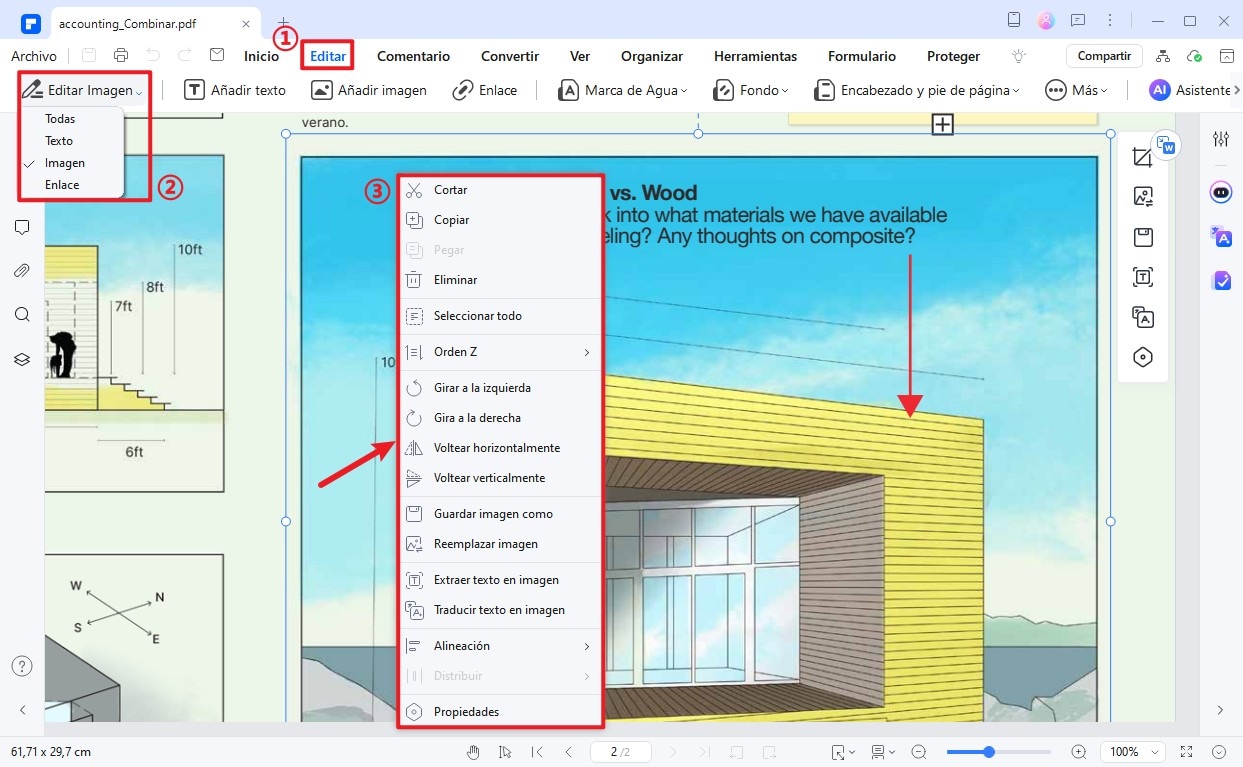
Paso 3. Agregar imágenes a PDF.
Si deseas agregar nuevas imágenes a su archivo PDF, haz clic en la opción "Añadir imagen" en la pestaña "Editar", selecciona las imágenes que deseas agregar al archivo PDF y da clic en "Abrir". Una vez importadas las imágenes, puedes colocarlas en cualquier lugar del archivo PDF.

![]() Impulsado por IA
Impulsado por IA
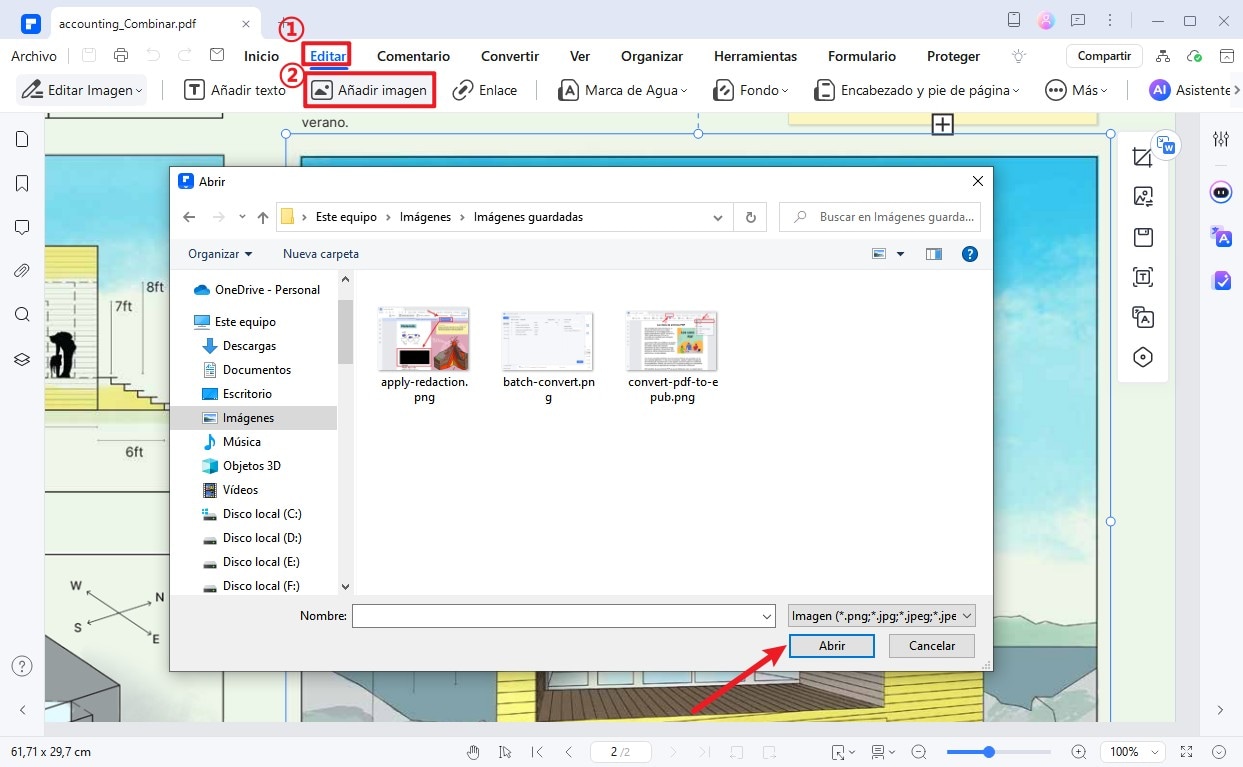
Paso 4. Editar texto de imagen en PDF.
Las funciones de edición de imágenes de PDFelement no se limitan a esto. También puedes editar el texto en las imágenes de un archivo PDF con la última función OCR en PDFelement. Escaneará automáticamente la imagen en el PDF y te permitirá editar el texto en la imagen.
En PDFelement, ve a "Herramientas" > "Área de OCR", selecciona el texto de la imagen que necesitas editar y selecciona el idioma del texto. Una vez que se complete el proceso de OCR, podrás cambiar el texto en la imagen como en Word.
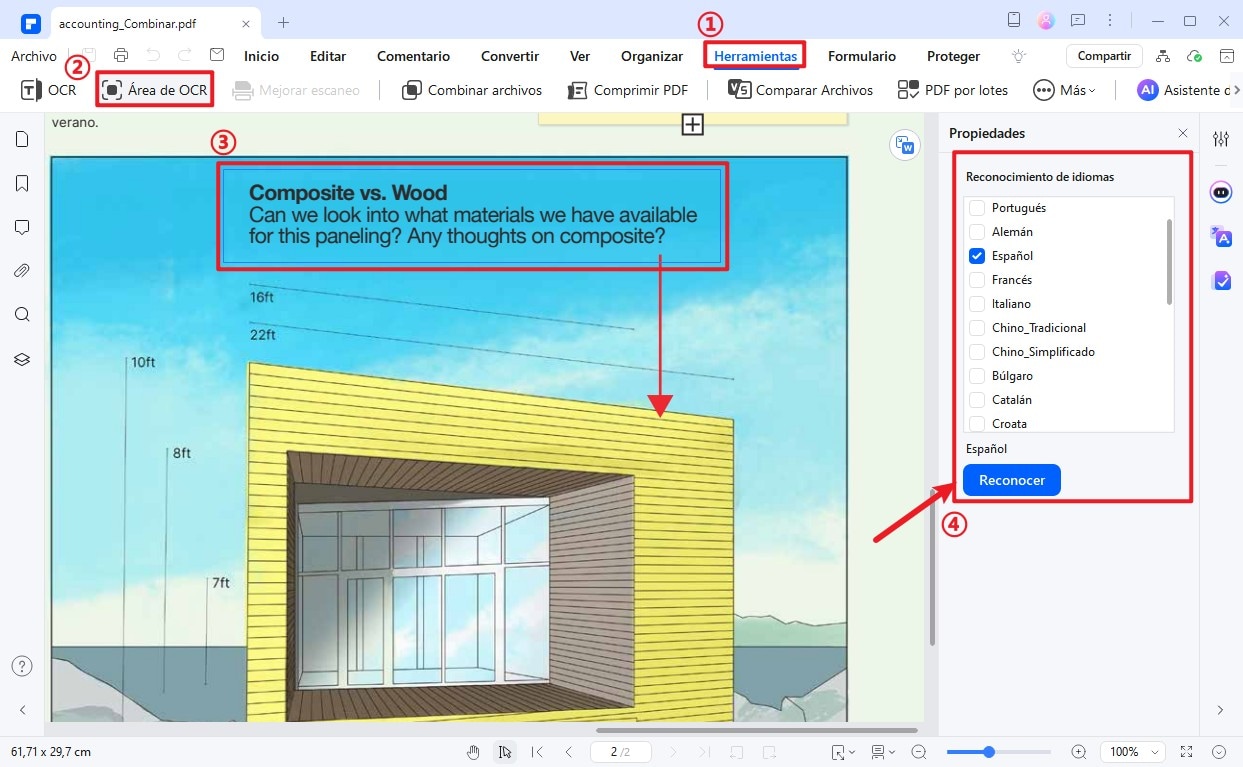
¿Cómo hacer que una imagen de PDF sea editable?
A veces, obtienes una imagen en formato PDF y no sabes cómo hacer que la imagen de PDF sea editable. Esta parte te mostrará cómo editar la imagen de PDF con 3 métodos diferentes: usar un editor de PDF, un editor de fotos o una herramienta online.
1. Editar imagen de PDF gratis con un editor de PDF
Un editor de PDF es una herramienta para ver, crear y editar archivos en PDF. Con un editor de PDF, se vuelve increíblemente fácil editar una imagen de PDF.
Aquí te mostraremos cómo editar una imagen de PDF con Wondershare PDFelement, un potente y intuitivo editor de PDF para ti.
- Paso 1. Abre una imagen de PDF en PDFelement. Si es una imagen de PDF basada en texto, el PDF será editable una vez que se abra en PDFelement. Si es un PDF basado en imágenes, sigue los siguientes pasos.
- Paso 2. Ve a "Herramientas" > "OCR". Selecciona la opción "Texto editable" y luego el idioma de la imagen PDF.
- Paso 3. Haz clic en "Aplicar" para iniciar el proceso de OCR.
Después de realizar OCR en el PDF, la imagen PDF ahora es editable. Puedes editar el texto, las imágenes, los enlaces y más en la imagen PDF.
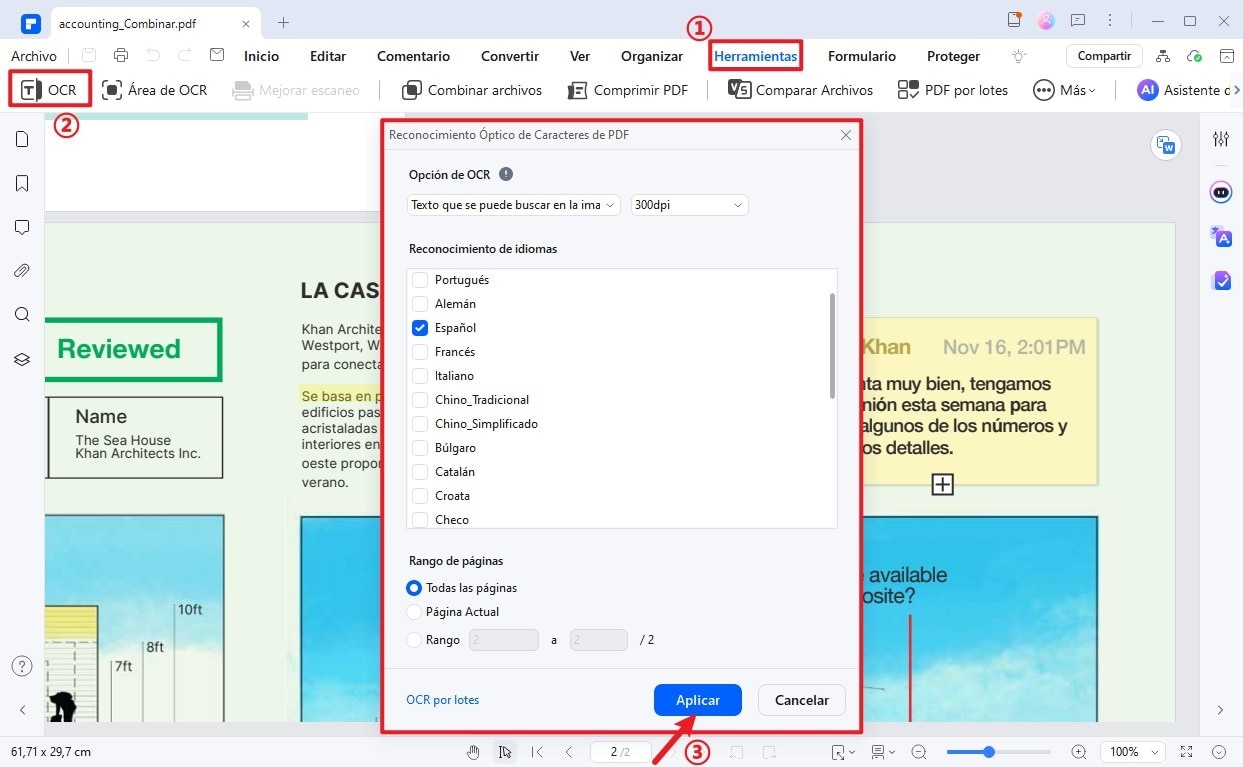
2. Editar imagen de PDF online
Un editor de PDF en línea también te permite editar imágenes PDF. Puedes cambiar el texto, resaltar contenido, agregar marcas de agua, dibujar en PDF y más. Aquí te mostraremos cómo editar imágenes PDF online usando PDFescape.
Consejo: Si tu PDF se creó a partir de una imagen, necesitas usar una herramienta OCR para convertir la imagen PDF a la versión editable antes de poder editar la imagen de PDF online. Hay muchas herramientas online para convertir imágenes a texto.
- Paso 1. Abre el editor PDFescape PDF online y sube tu imagen PDF online de forma gratuita.
- Paso 2. Después de cargar, haz clic en el botón de edición en el menú superior para que la imagen PDF sea editable. También puedes agregar texto, imágenes y enlaces con este editor de PDF online.
- Paso 3. Una vez que hayas terminado de editar la imagen PDF, haz clic en "Guardar" y descarga la imagen.
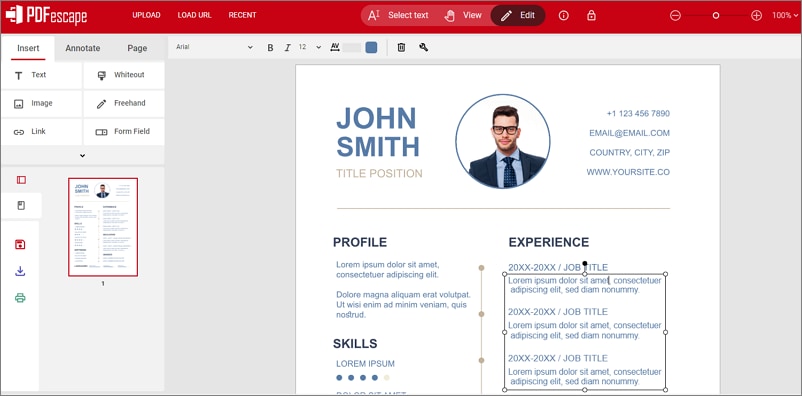
3. Editar imagen de PDF con Photoshop
Photoshop está diseñado para la edición de fotos, también puedes usarlo para editar fotos en formato PDF. Así es como puedes hacerlo:
Consejo: Esta solución es adecuada para aquellos que están familiarizados con Photoshop y tienen una suscripción a Photoshop.
- Paso 1. Inicia Adobe Photoshop y abre la imagen PDF dentro de la aplicación. Importa la imagen PDF como páginas a Photoshop.
- Paso 2. Copia y pega la capa para crear una duplicada.
- Paso 3. Haz clic derecho en la herramienta Lazo. Delimita las áreas de texto que deseas editar, luego haz clic en "Editar" > "Rellenar" para eliminar los textos.
- Paso 4. Haz clic derecho en el área donde se eliminaron los textos y elige Deseleccionar. Selecciona la herramienta Texto para añadir nuevo texto al área.
Otros editores de imagen de PDF en Internet
1. Nitro Pro - Editor de imagen de PDF profesional
Nitro PDF Pro es otro editor de imágenes PDF de nivel profesional que le permitirá crear, fusionar o convertir archivos PDF. Los programas proporcionan todas las funciones de edición que están escondidas profundo en las configuraciones, lo que puede ser útil para la mayoría de los usuarios.
También te permitirá crear formularios en PDF, firmarlos o guardarlos como documento de Word. La única característica exclusiva presente en Nitro PDF Pro es la conectividad en la nube que guardará automáticamente los documentos en servicios en la nube, como Dropbox o Google Drive.
En conjunto, este programa te costará más de $159,99 que es más que suficiente teniendo en cuenta las características que ofrece Nitro PDF pro.
Sistema operativo: Windows.
Precio: $159.99.
Calificación: 3.5/5.
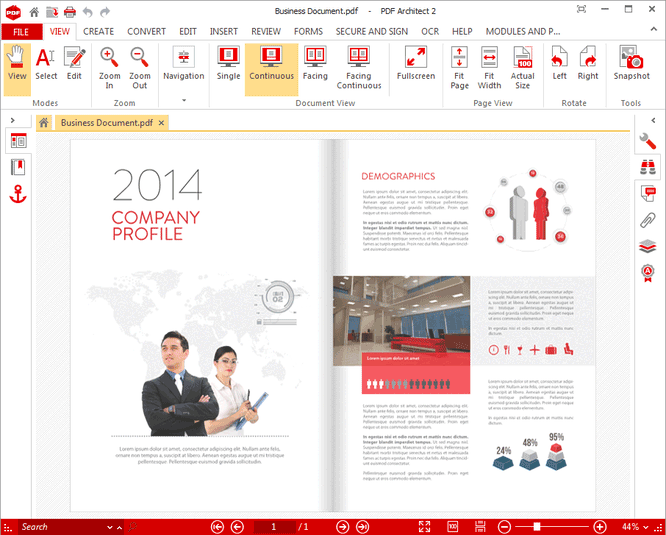
2. Inkspace
Inkspace no es un editor de imagen PDF gratuito todavía. Esta aplicación de edición de imagen Pro te permitirá importar y exportar archivos PDF en el programa. Este programa no es adecuado para usuarios básicos, ya que editar el texto dentro del archivo PDF puede ser muy difícil para la mayoría de los usuarios.
Por otro lado, puedes añadir diferentes imágenes o dibujar gráficos vectoriales dentro del archivo PDF. Todo el documento PDF se dividirá en diferentes capas, y podrás editar cada capa para satisfacer tus necesidades.
Sistema operativo de soporte: Windows.
Precio: Gratis.
Calificación: 3/5.
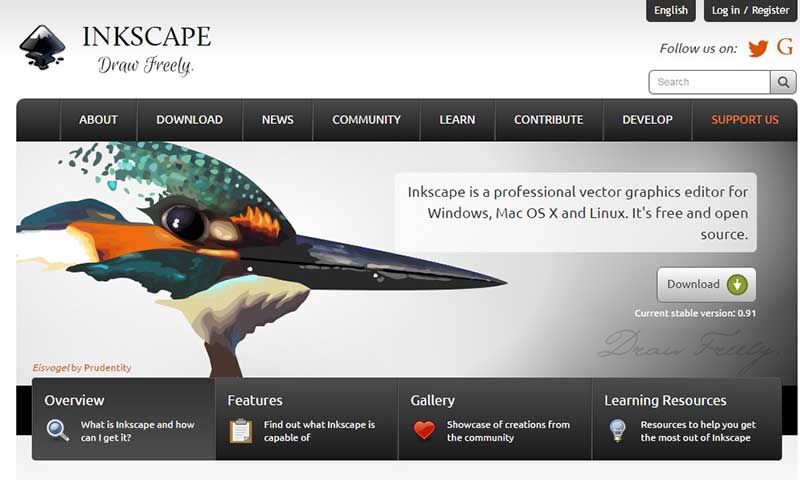
3. CutePDF Pro - App para editar imagen de PDF
CutePDF Pro no es una aplicación independiente para crear o editar archivos PDF, pero es una de las muchas herramientas que funcionarán junto con otros programas. Las funciones de edición de imágenes solo están presentes en la versión Pro, y deberá instalar otro complemento de terceros para que esta función sea funcional.
Aparte de eso, este editor de imágenes de PDF proporciona toneladas de funciones para editar páginas de PDF, incluida la capacidad de extraer páginas de su archivo PDF, agregar nuevas páginas, reemplazar páginas existentes con nuevas páginas o convertir archivos PDF a otros formatos como imagen o doc, y DOCX.
Sistema operativo de soporte: Windows.
Precio: $89.99.
Calificación: 3/5.